
Obsah:
- Autor John Day [email protected].
- Public 2024-01-30 08:22.
- Naposledy změněno 2025-01-23 14:38.

Hej lidi, dnes postavíme senzorické zařízení, které neinvazivním způsobem čte hladinu kyslíku v krvi a srdeční frekvenci pomocí senzoru MAX30100.
MAX30100 je řešení senzoru monitoru pulzní oxymetrie a srdečního tepu. Kombinuje dvě diody LED, fotodetektor, optimalizovanou optiku a zpracování analogového signálu s nízkým šumem pro detekci signálů pulzní oxymetrie a tepové frekvence. MAX30100 pracuje z napájecích zdrojů 1,8 V a 3,3 V a lze jej vypnout pomocí softwaru se zanedbatelným pohotovostním proudem, což umožňuje, aby napájecí zdroj zůstal vždy připojen.
Pro tento článek použiji modul Bluetooth HC-06 (pracující v režimu slave) spojený s Arduino Nano. Tímto způsobem můžeme odeslat načtená data ze zařízení na jiné zařízení nebo na internet. V původním návrhu byla vyvinuta mobilní aplikace s cílem uvažovat o vizualizaci dat. Tato mobilní aplikace pro Android se však v tomto článku nebude zabývat.
Začněme!
Krok 1: Potřebný materiál:
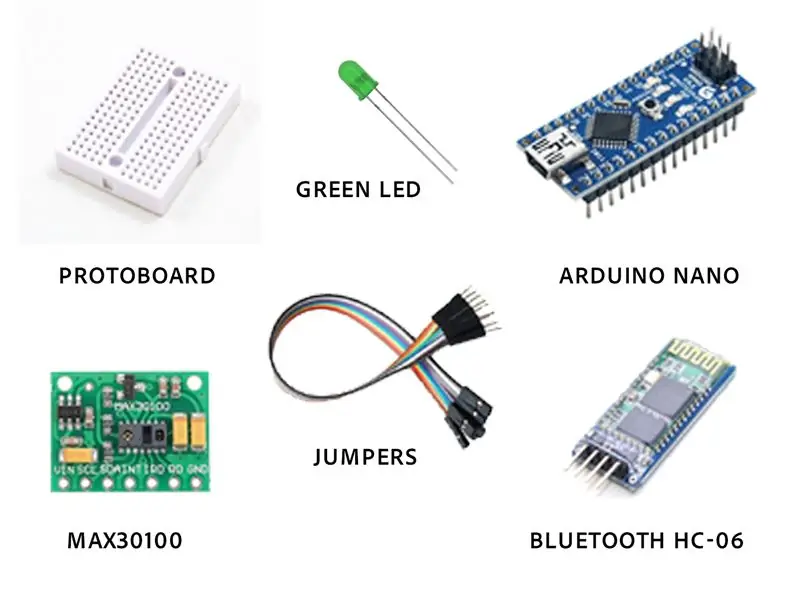
Materiál použitý v tomto experimentu lze vidět níže:
- Arduino Nano
- Malý protoboard
- Dráty a sada propojek
- Modul Bluetooth HC-06
- Senzor MAX30100
- VEDENÝ
- Dva odpory 4,7 kOhm
Krok 2: Zapojení MAX30100
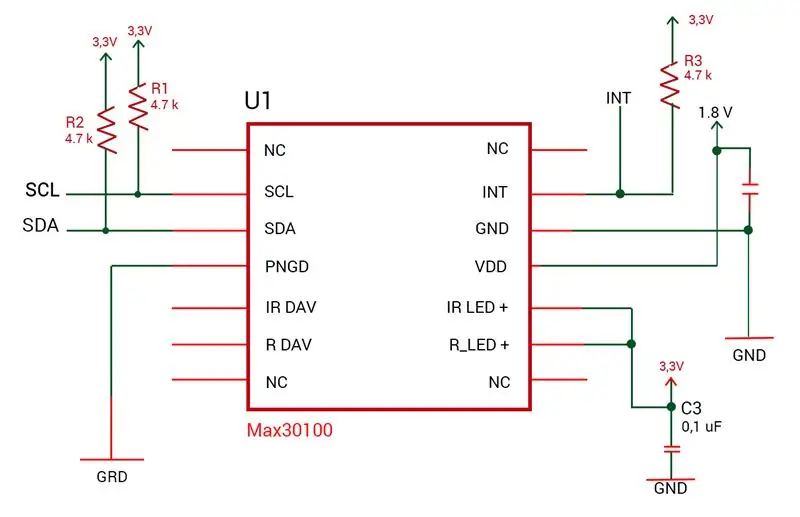

Nejprve musíme zapojit MAX30100, abychom jej mohli používat s Arduinem. Schematický obrázek výše v tomto kroku ukáže, jak by mělo být provedeno zapojení.
V zásadě potřebujeme drnovat dráty kolíky dostupnými na senzoru. Pro výrobu sody bude nutné odstranit ženskou část propojky. Mužská část Jumperu bude použita k ukotvení na Arduinu.
MAX30100 má následující kolíky:
VIN, SCL, SDA, INT, IRD, RD, GND.
K tomuto účelu použijeme pouze vstupy VIN, SCL, SDA, INT a GND.
Tipy: Po provedení sody je dobré vložit trochu horkého lepidla na ochranu sody (jak vidíte na obrázku).
Krok 3: Připojte modul Bluetooth HC-06
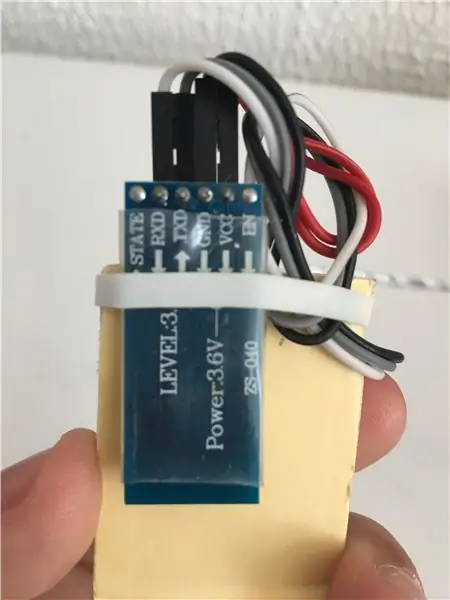
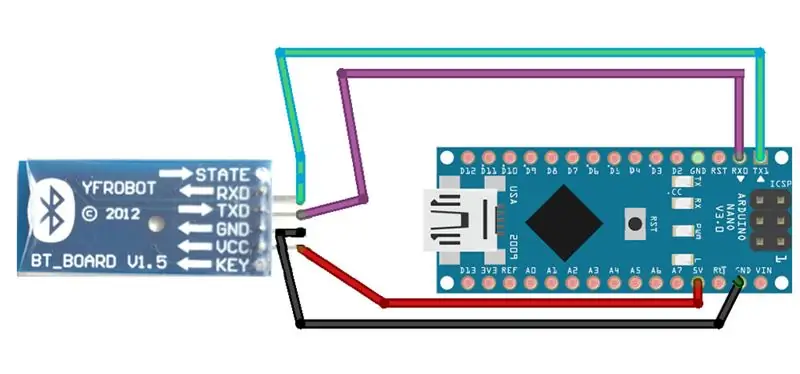
Kromě toho musíme udělat totéž pro modul Bluetooth HC06.
Všechny informace přijaté v modulu Bluetooth budou předány Arduinu (v našem případě) přes sériové číslo.
Dosah modulu odpovídá komunikačnímu standardu bluetooth, který je přibližně 10 metrů. Tento modul funguje pouze v podřízeném režimu, to znamená, že umožňuje připojení jiných zařízení, ale neumožňuje připojení k jiným zařízením Bluetooth.
Modul má 4 piny (Vcc, GND, RX e TX). RX a TX slouží k sériové komunikaci s mikrokontrolérem.
Během provádění byly zjištěny některé problémy současným použitím výstupů TX a RX pro Bluetooth společně s komunikací nebo sériovým připojením přes USB (které slouží k napájení Arduina a načítání kódu) na desce.
Během vývoje byly tedy piny A6 a A7 dočasně použity k simulaci sériové komunikace. Knihovna SoftwareSerial byla použita k povolení provozu sériového portu prostřednictvím softwaru.
Odkaz: Zapojení obrazu Bluetooth pochází z
Krok 4: Sestavte strukturu zařízení podle modulu Bluetooth, LED a Arduina na Protoboardu

Dalším krokem je vložení všech komponent do protoboardu a jejich správné připojení.
Nyní to můžete udělat, jak chcete. Pokud chcete použít jiný mikrokontrolér jako Arduino Uno nebo větší desku, klidně to udělejte. Použil jsem menší, protože jsem potřeboval mít kompaktní zařízení, které by bylo možné provádět měření a také odesílat data na jiné zařízení.
První krok: Připojení Arduina k bílé tabuli.
Připojte Arduino Nano do středu protoboardu
Druhý krok: Připojení modulu Bluetooth k Arduinu.
Připojte modul bluetooth na zadní straně desky a také připojte vodič v Arduinu následujícím způsobem:
- RX od Bluetooth po pin TX1 v Arduinu.
- TX z Bluetooth na pin RX0 v Arduinu.
- GND z Bluetooth na GND (pin kromě kolíku RX0) v Arduinu.
- Vcc z Bluetooth na 5V pin v Arduinu.
Třetí krok: Připojení senzoru MAX30100 k Arduinu.
- VIN od MAX30100 do 5V pinu v Arduinu (stejné jako máme v kroku Bluetooth).
- Pin SCL od MAX30100 po pin A5 v Arduinu.
- Pin SDA od MAX30100 po pin A4 v Arduinu.
- INT pin z MAX30100 na pin A2 v Arduinu.
- GND pin z MAX30100 na GND pin v Arduinu (pin mezi VIN a RST).
- Připojte jeden odpor. Jednou nohou ve stejném 5V pinu jsme propojili Bluetooth a druhou část v pinu A4.
- Zapojte druhý odpor. Jedna noha je také zapojena do kolíku 5 V a druhá je připojena ke kolíku A5.
Důležité: Aby správně fungoval MAX30100, musíme tyto odpory vytáhnout na piny A4 a A5. V opačném případě můžeme být svědky poruchy senzoru, například tlumeného světla a často jeho úplného nefungování.
Čtvrtý krok: Přidání zelené LED diody k přesnému zjištění, kdy byl snímačem měřen srdeční tep.
- Zapojte nejmenší část zelené LED (nebo jinou barvu, kterou můžete upřednostnit) do pinu GND (stejně jako jsme připojili Bluetooth).
- Připojte druhou část ke kolíku D2.
Krok 5: Dokončení montáže zařízení
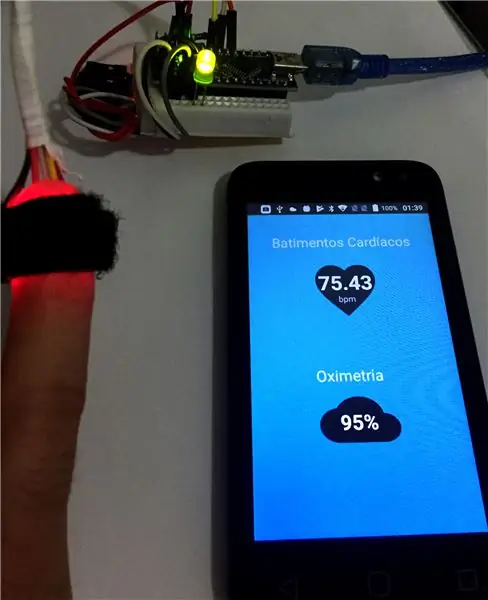

V tomto okamžiku již máme naše zařízení sestavené, ale ne naprogramované. Modul bluetooth máme připojený k Arduinu a také senzor MAX30100, který provede všechna měření dat a odešle je do modulu Bluetooth, který zase odešle do jiného zařízení.
V tomto článku bylo účelem demonstrovat sestavení zařízení. V příštích několika článcích se budu zabývat tím, jak programovat zařízení pomocí Arduino IDE. Na tomto obrázku můžete vidět, jak bude zařízení fungovat, od čtení dat až po prohlížení na vašem zařízení Android.
Dokončili jste výrobu vlastního měření pulzního oxymetru s nízkými náklady. Zůstaňte naladěni na další článek!: D
Doporučuje:
Pulzní oxymetr Arduino: 35 kroků (s obrázky)

Pulzní oxymetr Arduino: Pulzní oxymetry jsou standardní nástroje pro nemocniční prostředí. Pomocí relativních absorbancí okysličeného a odkysličeného hemoglobinu tato zařízení určují procento pacientovy krve, která přenáší kyslík (zdravý rozsah je 94–9
Mikrořízený pulzní oxymetr: 5 kroků

Mikro-řízený pulzní oxymetr: U tohoto projektu vám plánuji ukázat, co jsem doposud udělal s mým projektem mikro-kontrolovaného pulzního oxymetru. Moje vášeň pro elektroniku a fitness je velmi silná, a tak jsem se rozhodl vytvořit projekt, který by mi umožnil využít obě mé vášně
Pulzní oxymetr s výrazně vylepšenou přesností: 6 kroků (s obrázky)

Pulzní oxymetr s výrazně vylepšenou přesností: Pokud jste nedávno navštívili lékaře, je pravděpodobné, že vaše základní vitální funkce vyšetřila sestra. Hmotnost, výška, krevní tlak a také srdeční frekvence (HR) a saturace kyslíkem v periferní krvi (SpO2). Poslední dva možná získali od
DIY Arduino pulzní indukční detektor kovů: 5 kroků

DIY Arduino Pulse Indukční detektor kovů: Jedná se o relativně jednoduchý detektor kovů s vynikajícím výkonem
Pulzní hodiny Arduino DCF77: 13 kroků (s obrázky)

Pulzní hodiny Arduino DCF77: Úvod Tento návod vám ukáže, jak vytvořit digitální pulzní hodiny a přidat je do starého 12 " (300 mm) pouzdro na hodiny nebo číselník & luneta. Použil jsem staré anglické vytáčecí hodiny s 12 " vytočit, ale použít lze jakékoli hodiny s dostatečně velkým pouzdrem
